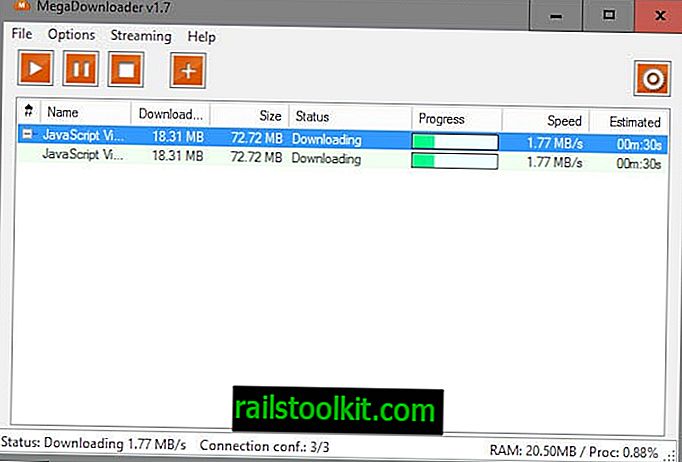บริการ NVIDIA Streamer, บริการเครือข่าย NVIDIA Streamer และตัวแทนผู้ใช้ NVIDIA Streamer เป็นสามกระบวนการที่ทำงานบนเครื่อง Windows ที่ใช้พลังงานจากการ์ดวิดีโอ NVIDIA รุ่นล่าสุด
NVIDIA มีชื่อเสียงในด้านการเพิ่มขีด จำกัด เมื่อเพิ่มการบริการและกระบวนการใหม่ ๆ ให้กับไดรเวอร์และถ้าคุณตรวจสอบรายชื่อกระบวนการของคุณบน Windows PC ของคุณคุณอาจเห็นกระบวนการ NVIDIA มากกว่า 10 กระบวนการที่แตกต่างกัน
คุณสามารถตรวจสอบได้อย่างง่ายดายโดยใช้ Ctrl-Shift-Esc เพื่อเปิดตัวจัดการงานของ Windows และเลื่อนลงไปที่กระบวนการที่เริ่มต้นด้วยตัวอักษร N
กระบวนการเหล่านี้บางอย่างอาจไม่จำเป็นเลยและมีโอกาสดีที่บริการที่เกี่ยวข้องกับ NVIDIA Streamer จัดอยู่ในหมวดหมู่นี้
บริการ NVIDIA Streamer
การตรวจสอบล่าสุดเกี่ยวกับเครื่องเกมเผยให้เห็นกระบวนการ NVIDIA เก้ากระบวนการและหลังจากใช้ตัวเลือกการติดตั้งแบบกำหนดเองระหว่างการติดตั้งไดรเวอร์การ์ดกราฟิกบนระบบ (ไม่ได้ติดตั้งเนื้อหา 3D ใด ๆ )

ดังนั้นจึงใช้บริการ NVIDIA Streamer เพื่ออะไร มันถูกออกแบบมาเพื่อสตรีมเกมจากพีซีไปยังอุปกรณ์ NVIDIA Shield
หากคุณไม่ได้เป็นเจ้าของโล่มันจะไร้ประโยชน์อย่างสมบูรณ์สำหรับคุณ สิ่งที่ทำให้การปฏิบัติที่เลวร้ายในความคิดของฉันคือว่าบริการสตรีมมิ่งกำลังทำงานโดยอัตโนมัติไม่ว่าอุปกรณ์ Shield นั้นจะเป็นเจ้าของหรือไม่ก็ตาม
ไม่จำเป็นต้องให้กระบวนการเหล่านี้ทำงานบนเครื่อง Windows ตลอดเวลา (หรือเลย) และมันก็สมเหตุสมผลที่จะปิดการใช้งานเพราะมันอาจปรับปรุงประสิทธิภาพการเล่นเกมบนระบบที่อยู่ด้านบน
ปิดใช้งานบริการ Nvidia Streamer
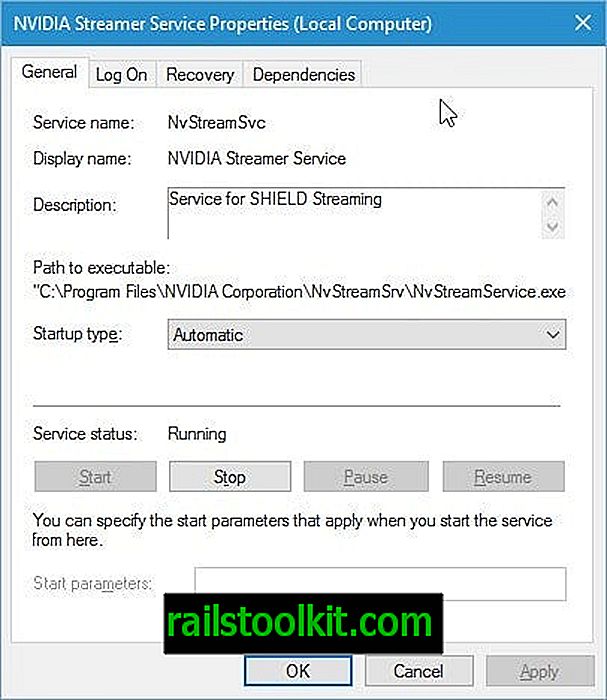
การปิดใช้งานบริการเป็นเรื่องง่ายมากขอบคุณ นี่คือสิ่งที่คุณต้องทำ:
- แตะที่คีย์ Windows บนแป้นพิมพ์ของคุณพิมพ์ services.msc แล้วกด Enter
- คลิกสองครั้งที่บริการ Nvidia Streamer ในหน้าต่างบริการ
- คลิกที่ปุ่มหยุดเพื่อปิดการใช้งานสำหรับเซสชั่น
- คุณอาจได้รับข้อความที่ระบุว่าการปิดใช้งานบริการนี้จะเป็นการหยุดบริการเครือข่าย NVIDIA Streamer
- คลิกที่ใช่หากมีข้อความแจ้งปรากฏขึ้น
- การทำเช่นนั้นจะยุติกระบวนการที่กำลังทำงานอยู่ แต่คุณยังไม่ได้ดำเนินการ
- สลับประเภทเริ่มต้นจากอัตโนมัติเป็นปิดใช้งาน
- คลิกนำไปใช้
บริการอื่น ๆ ของ NVIDIA และจุดประสงค์
สิ่งนี้จะดูแลสามในสิบหรือบริการ NVIDIA ที่ใช้งานบนเครื่อง Windows ของคุณ ขึ้นอยู่กับวิธีที่คุณใช้การ์ดแสดงผลคุณอาจปิดการใช้งานกระบวนการมากยิ่งขึ้น
- NVIDIA Backend (NvBackend.exe) - นี่เป็นส่วนหนึ่งของ Nvidia GeForce Experience
- NVIDIA Capture Server (nvspcaps64.exe) - เป็นส่วนหนึ่งของ GeForce Experience ที่ให้พลังงานกับฟังก์ชั่น ShadowPlay ShadowPlay ช่วยให้คุณสามารถบันทึกเกมของคุณบนคอมพิวเตอร์ของคุณ
- บริการ NVIDIA GeForce Experience (GfExperienceService.exe) - บริการ GeForce Experience หลัก
- NVIDIA Network Service (NvNetworkService.exe) - ติดตั้งพร้อมกับบริการ GeForce Experience มันป้องกันไม่ให้คุณสมบัติการอัพเดททำงานได้อย่างถูกต้องซึ่งหมายความว่าคุณจะไม่ได้รับการแจ้งเตือนไดรเวอร์ใหม่หรือการตั้งค่าการแจ้งเตือนการอัปเดตเกมอีก อย่างไรก็ตามหากไม่จำเป็นต้องเรียกใช้ GeForce Experience และคุณสามารถปิดใช้งานได้ คุณจะได้รับกล่องโต้ตอบข้อผิดพลาดอย่างไรก็ตามเมื่อคุณเรียกใช้ GeForce Experience หลังจากหยุดบริการเครือข่าย (คุณพบว่าภายใต้บริการ: หยุดที่นั่นและเปลี่ยนประเภทการเริ่มต้นเป็นปิดใช้งานหรือด้วยตนเอง)
- ส่วนประกอบไดรเวอร์ของผู้ใช้ NVIDIA (nvxdsync.exe) - แทบไม่มีข้อมูลเกี่ยวกับกระบวนการที่พบบนอินเทอร์เน็ต พบทรัพยากรน้อยแนะนำให้ใช้สำหรับ 3D เท่านั้น
กระบวนการเหล่านี้ส่วนใหญ่เกี่ยวข้องกับประสบการณ์ GeForce หากคุณไม่ต้องการสิ่งใดสิ่งหนึ่งอาจเป็นการดีที่สุดที่จะถอนการติดตั้ง GeForce Experience ออกจาก Windows และเพื่อหลีกเลี่ยงการติดตั้งอีกครั้งในระหว่างการอัปเดตไดรเวอร์
นอกจากนี้คุณยังอาจพบว่า NVIDIA Capture Server Proxy เมื่อคุณจัดการรายการเริ่มต้นของคุณและอาจปิดการใช้งานเช่นกันหากคุณไม่จับเนื้อหาของเกม
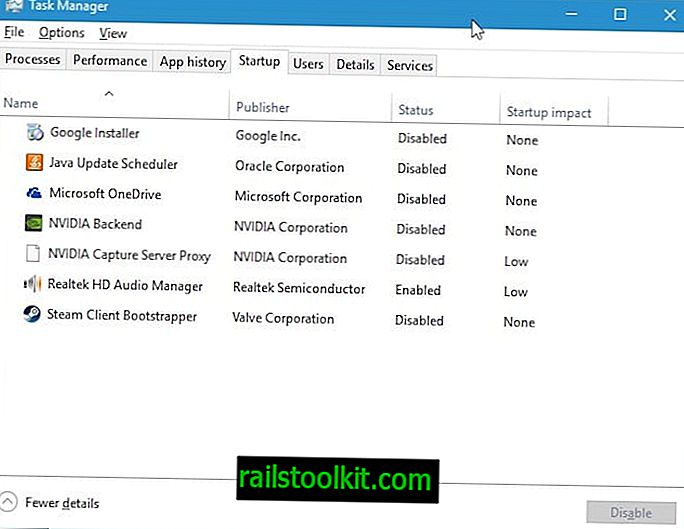
ใน Windows 7 และรุ่นก่อนหน้าให้ทำดังนี้:
- แตะที่คีย์ Windows พิมพ์ msconfig.exe แล้วกด Enter
- ค้นหา NVIDIA Capture Server Proxy และปิดการใช้งานในหน้าต่างโปรแกรมที่เปิดขึ้น
หากคุณใช้ Windows 8 หรือใหม่กว่าให้ทำดังต่อไปนี้แทน:
- ใช้ Ctrl-Shift-Esc เพื่อเปิดตัวจัดการงาน
- คลิกที่รายละเอียดเพิ่มเติมหากคุณยังไม่เคยทำมาก่อน
- เปลี่ยนเป็น Startup
- คลิกขวาที่ชื่อและเลือกปิดการใช้งานจากเมนูบริบท
ปิดคำ
โปรดทราบว่าบริการและกระบวนการเหล่านี้บางอย่างอาจถูกรีเซ็ตเมื่อคุณติดตั้งการอัปเดตไดรเวอร์